ข้อผิดพลาด Steam 4008 – ความหมายและวิธีแก้ไข

ค้นหาวิธีแก้ไขข้อผิดพลาดการเข้าร่วมเซิร์ฟเวอร์ที่ล้มเหลวรหัส 4008 เมื่อคุณพยายามเล่น Warhammer 40,000: Darktide และเรียนรู้สาเหตุที่ข้อผิดพลาดนี้เกิดขึ้น.

เราจะอธิบายวิธีการขอรับเงินคืนบน Steam ในที่นี้
ด้วยเกมเกือบ 30,000 เกมจาก AAA และเกมอินดี้ที่นำเสนอ Steam ได้กลายเป็นสวรรค์ที่เจ็ดสำหรับนักเล่นเกม บน Steam พวกเขาสามารถเล่นเกมออนไลน์และซื้อเกม PC ได้ในราคาที่เหมาะสม สิ่งนี้น่าทึ่งมาก แต่เมื่อคุณต้องซื้อเกมที่คุณไม่เคยเล่น สิ่งต่างๆ จะแย่ลง
หากคุณติดอยู่ในสถานการณ์เดียวกันและได้ซื้อเกมบน Steam ที่คุณไม่ชอบหรือไม่คุ้มกับเงินที่จ่ายไป คุณสามารถขอรับเงินคืนบน Steam ได้ นอกจากนี้คุณสามารถตรวจสอบรายชื่อของเกมที่ดีที่สุดคุณจะได้รับใน Steam
หากต้องการทราบวิธีขอรับเงินคืนเกมบน Steam โปรดอ่านบทความฉบับสมบูรณ์นี้
นอกจากนี้คุณยังสามารถทราบทางเลือกที่ดีที่สุดสำหรับ Steam ได้อีกด้วย
นโยบายการคืนเงินของ Steam คืออะไร?
คุณต้องปฏิบัติตามเงื่อนไขสองข้อเพื่อคืนเกมบน Steam เพื่อรับเงินคืน
1. ควรขอคืนเงินภายใน 14 วันนับจากวันที่ซื้อ
2. ต้องเล่นเกม Steam ที่คุณต้องการคืนภายในเวลาไม่ถึง 2 ชั่วโมง
เมื่อปฏิบัติตามเงื่อนไขข้างต้นแล้ว คุณจะได้รับเงินคืนสำหรับเกมบน Steam
จะคืนเงินเกมบน Steam ได้อย่างไร?
ทำตามขั้นตอนเพื่อคืนเกม Steam และรับเงินคืนจาก Steam:
2. เข้าสู่ระบบบัญชี Steam ของคุณโดยใช้ Steam ID ของคุณ
3. มองหาการซื้อ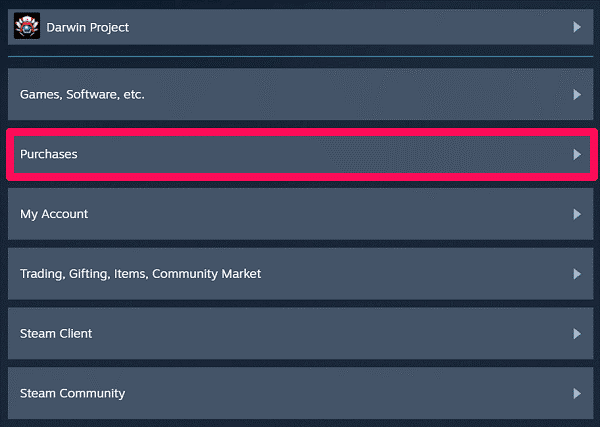
4. เลือกเกม Steam ที่คุณต้องการขอเงินคืน
( หมายเหตุ:หากเกมที่คุณต้องการขอคืนเงินไม่อยู่ในรายการซื้อ โอกาสที่การซื้อนั้นเก่าและไม่มีสิทธิ์ได้รับเงินคืน)
5. เลือกเหตุผลในการขอคืนเงิน
6. เลือกฉันต้องการที่จะขอเงินคืน
7. กรอกแบบฟอร์มและคลิกส่งคำขอ ( หมายเหตุ:คุณสามารถเลือกตำแหน่งที่ต้องการรับเงินคืน Steam ได้จากเมนูแบบเลื่อนลง)
แค่นั้นแหละ. คุณจะได้รับอีเมลยืนยันเกี่ยวกับการส่งคำขอคืนเงินของคุณ
การขอคืนเงินบน Steam ใช้เวลานานเท่าใด?
หากคำขอคืนเงินของคุณสำหรับเกมบน Steam ได้รับการอนุมัติ คุณจะได้รับเงินคืนภายในหนึ่งวัน อย่างไรก็ตาม หากคุณชำระเงินโดยใช้วิธีการชำระเงินระหว่างประเทศ กระบวนการคืนเงินอาจใช้เวลาสักครู่
มีการจำกัดการขอคืนเงินบน Steam หรือไม่?
ไม่ ไม่มีข้อจำกัดใดๆ อย่างไรก็ตาม หากคุณพยายามใช้นโยบายการคืนเงินในทางที่ผิด Steam อาจบล็อกคุณและคุณจะไม่สามารถขอเงินคืนได้ในอนาคต
จะขอคืนเงินของขวัญบน Steam ได้อย่างไร?
ในการคืนเงินของขวัญบน Steam คุณต้องตรวจสอบว่าผู้รับได้แลกของขวัญแล้วหรือไม่ หากยังไม่ได้แลกของขวัญ คุณสามารถขอรับเงินคืนได้ภายใน 14 วันนับจากวันที่ซื้อ ทำตามขั้นตอนเดียวกับที่กล่าวไว้เพื่อขอคืนเงินเกมบน Steam
อย่างไรก็ตาม หากมีการแลกเกม ไม่ต้องกังวล คุณยังคงสามารถขอเงินคืนได้ เพียงจำไว้ว่าควรทำการซื้อภายใน 14 วันและควรดำเนินการตามขีด จำกัด 2 ชั่วโมง สิ่งสำคัญที่สุดคือผู้รับจำเป็นต้องเริ่มการกลับมาของเกม Steam
ฉันขอคืนเงินบน Steam ได้ไหม หากผ่านไป 14 วันหรือไม่ได้เล่นเกมเป็นเวลาสองชั่วโมง
หากไม่เป็นไปตามเงื่อนไขสองข้อ คุณจะไม่สามารถขอรับเงินคืนได้ ซึ่งหมายความว่าการซื้อไม่ควรเกิน 14 วันหรือไม่เกิน 2 ชั่วโมง หากไม่มีสิ่งนี้จะไม่มีการคืนเงิน แต่ถ้ายังอยากลอง ส่งอีเมลและขอคืนเงิน Steam แอปพลิเคชันนี้จะได้รับการตรวจสอบโดยพนักงาน VALVE และหากพวกเขามั่นใจ คุณอาจได้รับเงินคืน Steam
ฉันเพิ่งเห็นว่าเกมที่ซื้อกำลังลดราคาอยู่ ฉันจะขอคืนเงินส่วนต่างได้อย่างไร?
ขออภัย ไม่มีวิธีขอคืนเงิน Steam สำหรับรูปแบบในจำนวนเงิน อย่างไรก็ตาม หากคุณยังคงต้องการรับเงินคืน สิ่งที่คุณทำได้คือยื่นคำขอคืนเงินและซื้อเกมในราคาพิเศษ ตรวจสอบว่าการซื้อไม่ควรเกิน 14 วันหรือไม่เกินสองวัน
แค่นั้นแหละ! เราหวังว่าคุณจะใช้ขั้นตอนที่อธิบายไว้ข้างต้นเพื่อรับเงินคืนสำหรับเกม VALVE ที่คุณซื้อ คำถามที่พบบ่อยจะช่วยให้เข้าใจวิธีการคืนเกมบน Steam และรับเงินคืนภายในระยะเวลาที่กำหนด เราอยากรู้ว่าคุณคิดอย่างไรเกี่ยวกับเรื่องนี้ โปรดแบ่งปันความคิดเห็นของคุณในส่วนความคิดเห็น
ค้นหาวิธีแก้ไขข้อผิดพลาดการเข้าร่วมเซิร์ฟเวอร์ที่ล้มเหลวรหัส 4008 เมื่อคุณพยายามเล่น Warhammer 40,000: Darktide และเรียนรู้สาเหตุที่ข้อผิดพลาดนี้เกิดขึ้น.
เรียนรู้วิธีจัดการกับปัญหาการติดขัดของ Black Myth: Wukong เพื่อให้คุณเพลิดเพลินกับเกมแนว RPG แอ็คชั่นที่น่าตื่นเต้นนี้ได้อย่างต่อเนื่อง
การเกิดอุบัติเหตุบ่อยๆ ใน Steam บน PC อาจมีหลายสาเหตุ นี่คือ 9 วิธีที่อาจช่วยให้คุณกลับไปเล่นเกมได้
คุณลักษณะ "Shader Pre-Caching" ช่วยให้ Steam ดาวน์โหลด shader GPU ที่คอมไพล์ล่วงหน้า แต่หากคุณต้องการปิดการใช้งาน คุณสามารถทำตามขั้นตอนง่ายๆ ได้ที่นี่.
Minecraft Badlion Client เป็นตัวจัดการ Minecraft ที่มีคุณสมบัติหลากหลายและใช้งานได้ฟรี ไม่มีการซื้อเพิ่มเติม
Heads-up Display หรือ HUD เป็นจอแสดงผลที่ผู้ใช้ไม่ต้องขยับศีรษะ มาทำความเข้าใจเกี่ยวกับ HUD พร้อมข้อมูลที่น่าสนใจจากผู้เชี่ยวชาญของเรา
VXAO เปลี่ยนวัตถุอวกาศโลกเป็น voxels แปลงและใช้สิ่งเหล่านั้นในการคำนวณเงา Ambient occlusion คือตัวเลือกกราฟิกที่เป็นที่น่าสนใจในเกมพีซี
คุณไม่สามารถเล่นเกมแบบเต็มหน้าจอได้? ต่อไปนี้คือ 6 วิธีแก้ไขเกมที่ไม่เปิดแบบเต็มหน้าจอบน Windows อย่างรวดเร็ว
Minecraft เป็นเกมที่ขายดีที่สุดตลอดกาล ความนิยมส่วนหนึ่งมาจากสิ่งที่คุณทำได้เกือบไม่จำกัดในเกม และการติดตั้ง Mods ทำให้เกมสนุกกว่าเดิม
รับความรู้ที่คุณต้องการเพื่อทราบวิธีเปลี่ยน Steam Deck ให้เป็นเดสก์ท็อปพีซี นี่คือวิธีการเริ่มต้น นี่คือขั้นตอน








